电脑上放光盘的教程(简单易懂的光盘使用指南)
![]() lee007
2024-08-29 20:00
328
lee007
2024-08-29 20:00
328
在电脑上放光盘是我们日常使用电脑的一项基本技能,本文将为您介绍如何在电脑上放光盘及一些相关的使用技巧,希望能够帮助您更好地利用光盘资源。

1.如何正确放入光盘:握住光盘两侧边缘,轻轻将其放入电脑的光驱中,注意不要触碰到光盘的表面。
2.光驱的打开方式:有些电脑的光驱有物理按键或开关,只需要按下或切换开关即可打开;而大部分现代电脑则需要在操作系统中选择“打开光驱”选项。
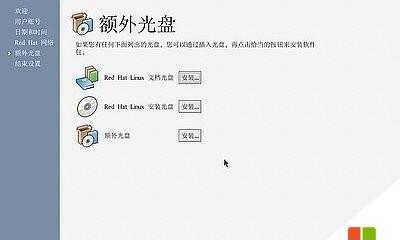
3.光驱自动播放设置:在某些情况下,当您放入光盘时,系统会自动弹出相应的选项,您可以根据需要选择是否自动播放光盘内容。
4.如何手动打开光盘如果系统没有自动播放选项或您选择了不自动播放,您可以打开“我的电脑”或“此电脑”资源管理器,找到光驱图标,双击即可打开光盘内容。
5.光盘内容不显示的解决办法:如果您发现光盘内容没有显示出来,可能是光盘有损坏或者光驱有故障,您可以尝试重新放入光盘,或者检查光驱是否正常工作。
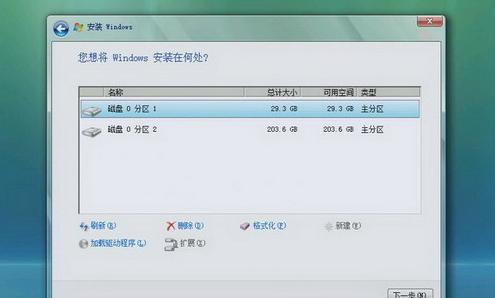
6.如何正确取出光盘:在使用完光盘后,点击操作系统中的“弹出光盘”选项,稍等片刻,光驱会自动弹出,然后用手轻轻拿住光盘的边缘取出。
7.光盘的保养和清洁:为了保护光盘并延长其使用寿命,可以使用柔软的布料轻轻擦拭光盘表面,尽量避免刮擦或弯曲。
8.如何在电脑上复制光盘如果您想将光盘中的文件复制到电脑硬盘或其他存储设备中,只需将光盘放入电脑上,并在资源管理器中选择“复制”即可。
9.光盘刻录功能简介:除了读取光盘内容,一些电脑还配备了光盘刻录功能,可以将电脑文件刻录到光盘上,具有备份和存储的作用。
10.如何使用光盘刻录功能:打开刻录软件,选择要刻录的文件或文件夹,选择光盘刻录选项,然后点击“刻录”按钮即可将文件刻录到光盘上。
11.光盘格式的选择:在刻录光盘时,您可以选择不同的光盘格式,如CD、DVD或Blu-ray等,根据需要选择适合的光盘格式。
12.光盘刻录速度的设置:在进行光盘刻录时,您可以根据实际需要选择刻录速度,较低的速度通常可以获得更好的刻录质量。
13.光盘刻录失败的解决办法:如果光盘刻录失败或出现错误提示,可能是光驱、光盘或刻录软件出现了问题,您可以尝试重新插拔光盘,更换光盘或重新安装刻录软件。
14.如何安全保存光盘:为了保护光盘中的数据和内容,您可以将光盘放入光盘盒中,并存放在干燥、避免阳光直射的地方。
15.光盘的合理利用:除了用来存储文件和数据,光盘还可以用于安装软件、观看电影、备份重要文件等,合理利用光盘资源可以提高工作效率。
通过本文的介绍,相信您已经了解了在电脑上放光盘的基本操作和一些常见问题的解决办法。掌握这些技巧将使您更加熟练地使用光盘,并更好地享受光盘资源带来的便利。
转载请注明来自装机之友,本文标题:《电脑上放光盘的教程(简单易懂的光盘使用指南)》
标签:光盘
- 最近发表

